С марта 2022 в Мозилле пропал Яндекс в качестве поиска по умолчанию. Я покажу, как можно вернуть Яндекс для поиска по умолчанию или выбрать Google, либо указать Википедию.
Содержание (кликабельно):
1. Где в Мозилле можно выбрать поиск по умолчанию
2. Как добавить Яндекс в Мозиллу
3. Нужно проверить, что Яндекс стал поисковой системой по умолчанию
4. Видео: Как в Мозилле задать поиск по умолчанию: Яндекс, Google, другое
5. Прошу проголосовать: Какими поисковиками Вы пользуетесь
Где в Мозилле можно выбрать поиск по умолчанию
Чтобы выбрать поиск по умолчанию, нужно открыть настройки Мозиллы. Они находятся в правом верхнем углу браузера. Открываем и переходим в «Настройки» (рис. 1).
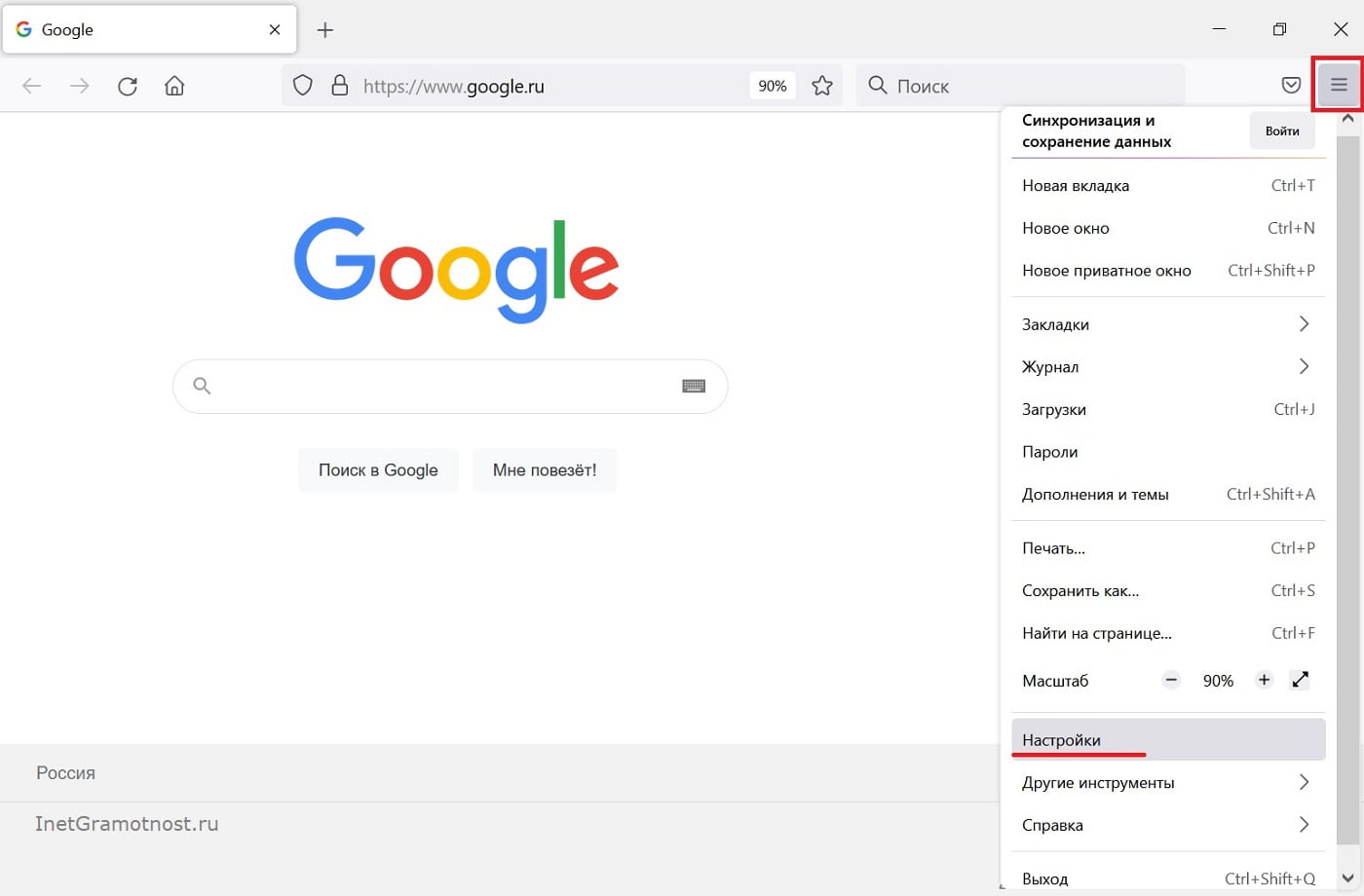
В настройках нас интересует «Поиск». У меня выбрана в качестве поисковой системы по умолчанию Google (рис. 2).
Если в строке «Поисковая система по умолчанию» открыть меню, то увидим, что Яндекса там нет. Есть Bing, присутствует DuckDuckGo, Википедия, но Яндекс отсутствует.
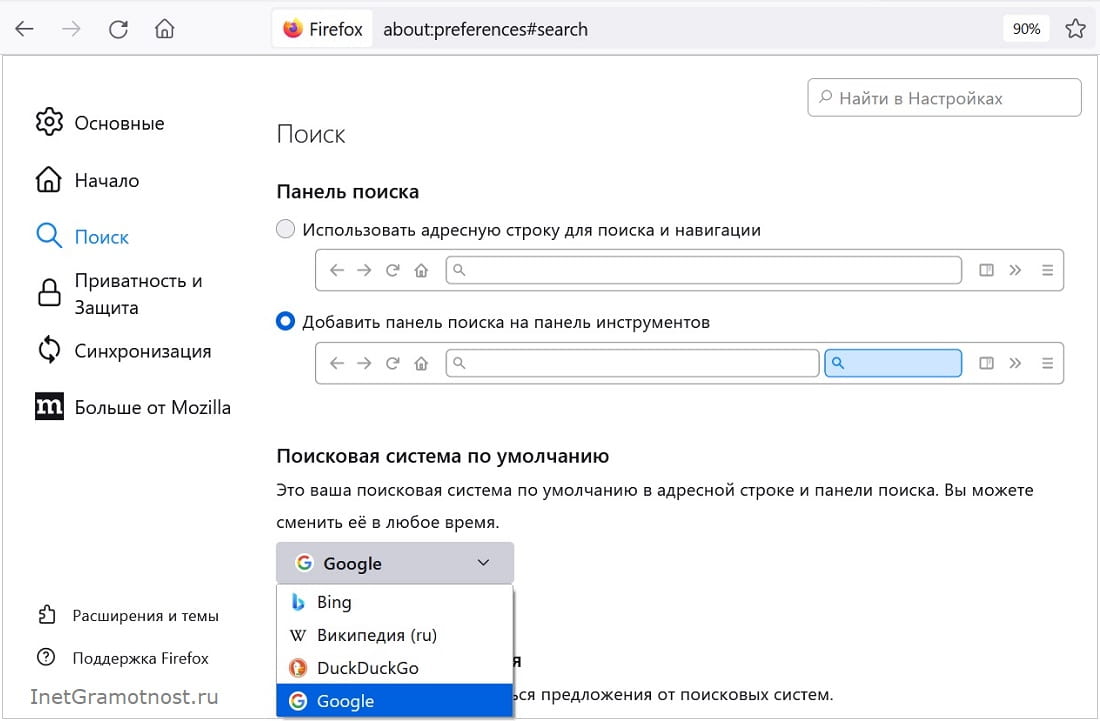
Если во вкладке «Поиск» посмотреть ниже, то можно будет увидеть, что среди значков поисковых систем тоже нет значка Яндекса (рис. 3).
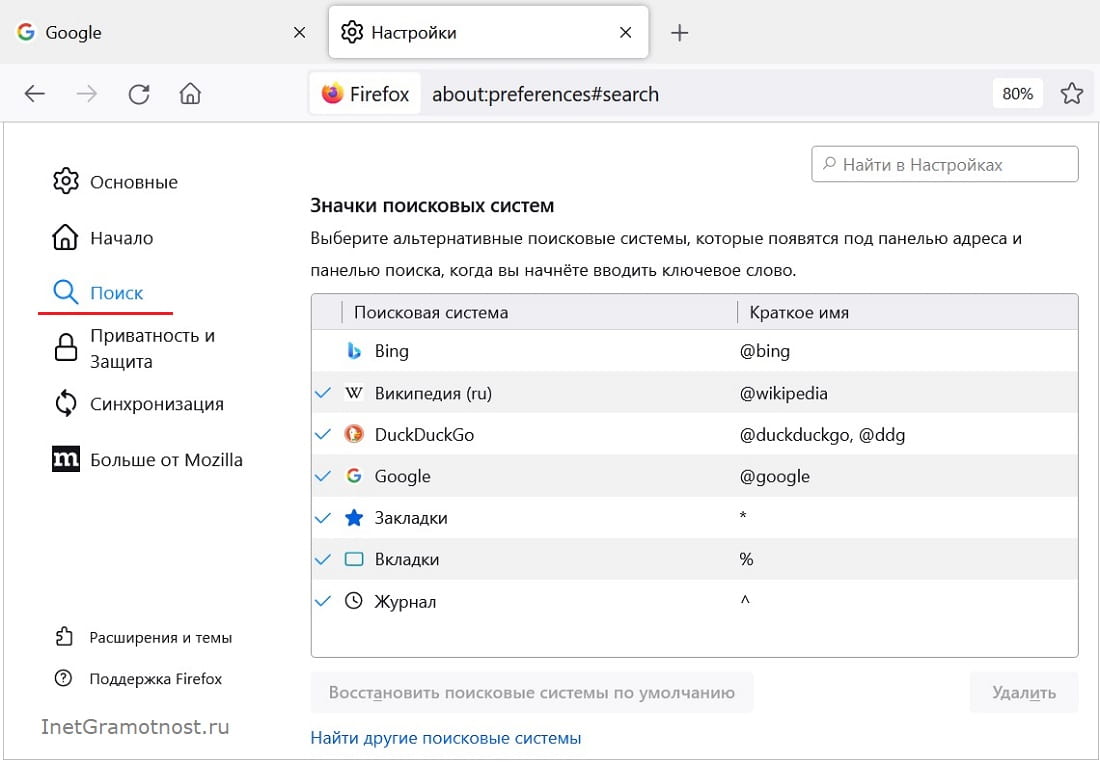
Как добавить Яндекс в Мозиллу
В Мозилле нужно открыть Яндекс, чтобы сверху в адресной строке браузера было «yandex.ru».
Дальше нужно кликнуть правой кнопкой мыши. После этого появится меню, в которой будет заветная строка «Добавить Яндекс» (рис. 4). На этом всё, у вас добавлен Яндекс в качестве поиска по умолчанию в браузер mozilla!
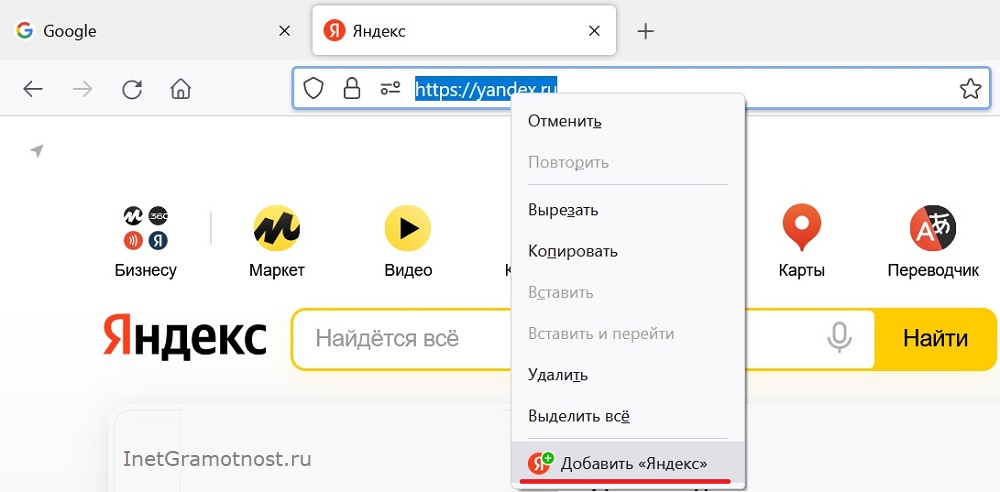
Если теперь перейти в настройки Мозиллы, там будет видно, что Яндекс уже добавлен в список «Поисковых систем по умолчанию» (рис. 5).
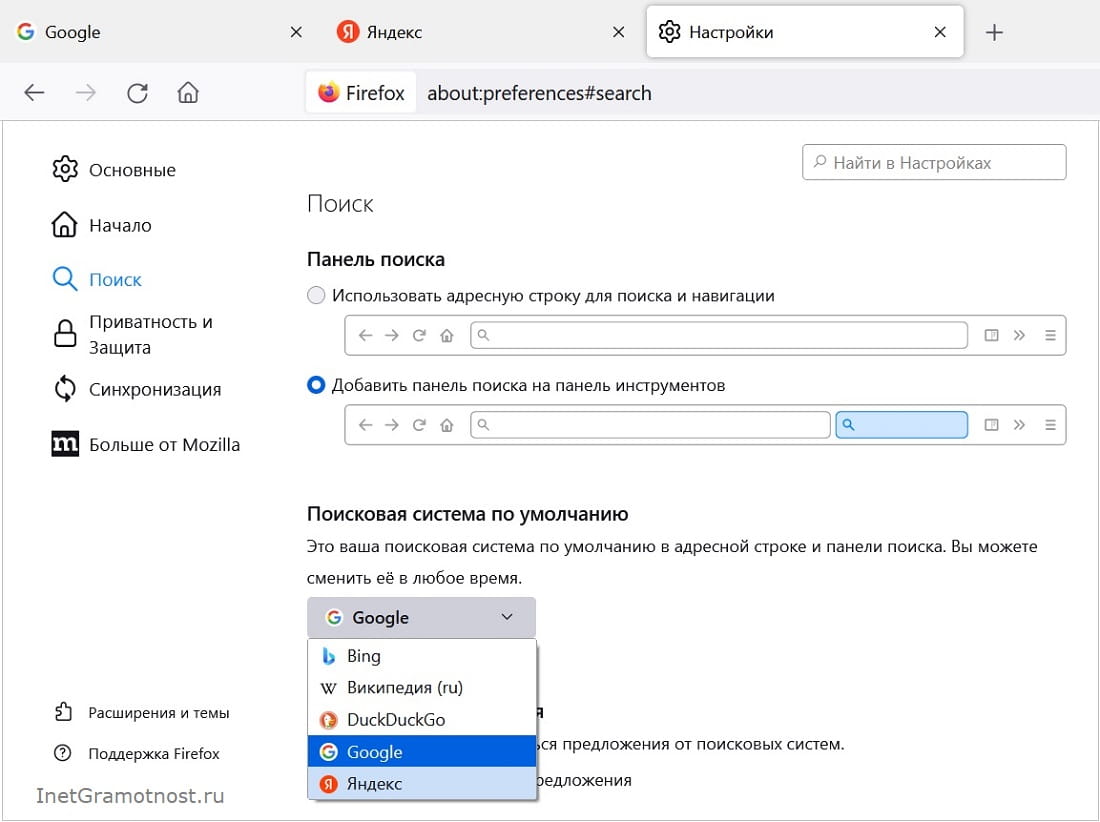
Среди «Значков поисковых систем» также появился значок Яндекса (рис. 6).
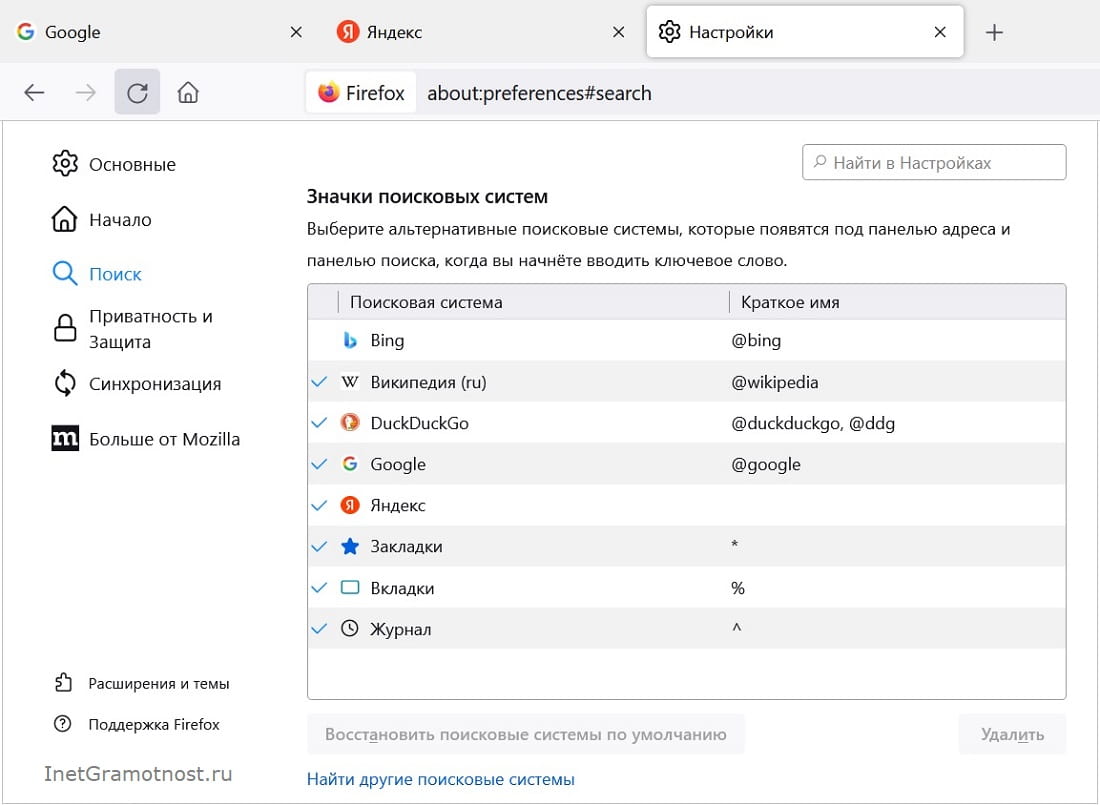
Проверяем, что Яндекс стал поисковой системой по умолчанию
Наглядно, как это сделать, показываю ниже в видео, а пока привожу текстовое описание. Наберем в Мозилле какой-нибудь запрос, например, «кэш или кэш как правильно пишется». Затем нужно смотреть, какой поисковик нашел информацию по этому запросу. Если это будет Яндекс, отлично!
А если все равно поиск делает Google, а не Яндекс?
Значит, нужно в настройках браузера немножко почистить историю. В настройках Mozilla нас интересует «Приватность и защита». Открываем эту вкладку, далее ищем «Историю».
Нажимаем кнопку «Удалить историю». Выбираем за какой промежуток времени удалить: «За последние два часа» или «За последний час». Жмем «ОК». Историю удалили. Таким образом удалили то, что раньше был Google по умолчанию. Теперь все должно быть в порядке с поиском от Яндекса.
Вводим снова какой-нибудь запрос в Мозилле, допустим, «кэшбэк». Скорее всего, будет сразу Яндекс в качестве поиска по умолчанию. То есть, по умолчанию ищет Яндекс и дает ответы на мой запрос по кэшбэку.
Видео: Как в Мозилле задать поиск по умолчанию: Яндекс, Google, другое
Таким образом можно выбрать в Мозилле поиск по умолчанию, какой вам нужен — либо Яндекс, либо Google, либо Википедию.
Ваше мнение
Прошу Вас принять участие в голосовании. Спасибо за внимание!
Дополнительно:
1. Браузер предлагает сделать его основным. Нужно ли с этим соглашаться?
2. Что значит зайти через браузер или через приложение
3. Как скопировать ссылку в адресную строку браузера?

